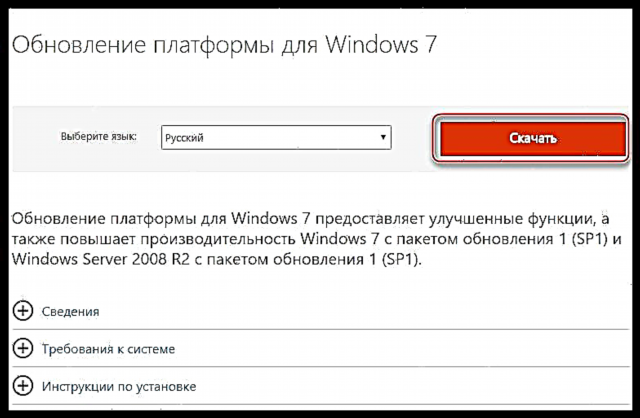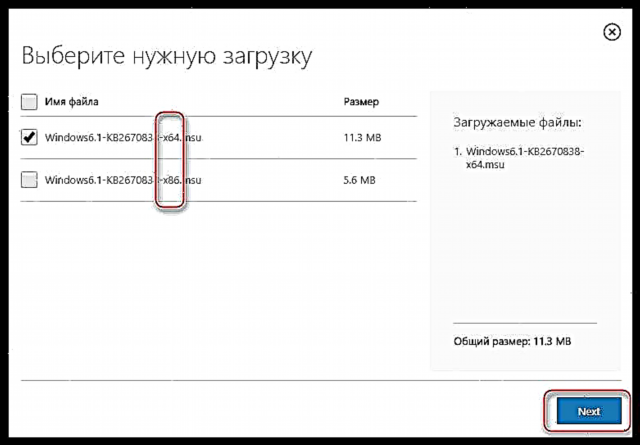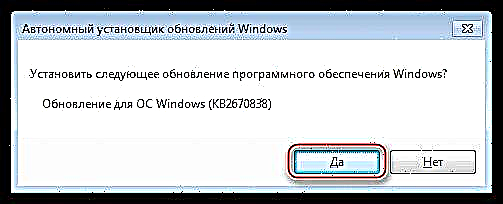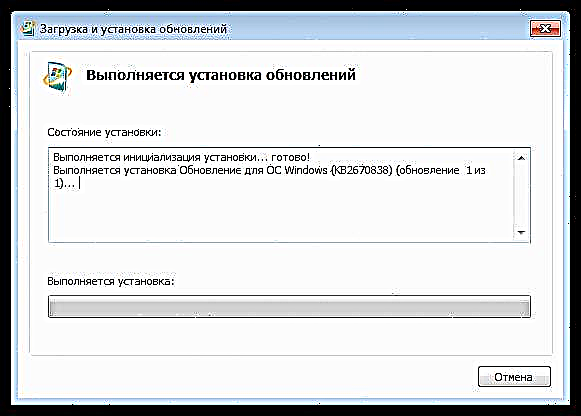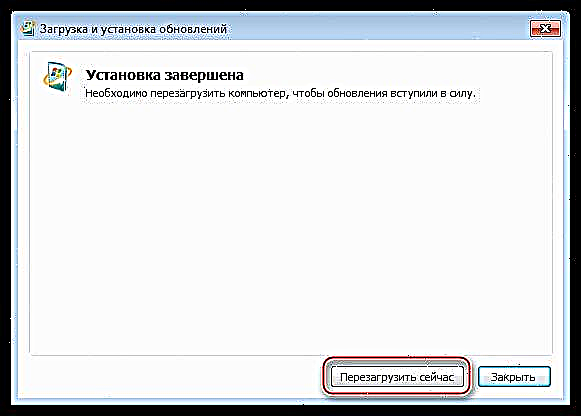DirectX mangrupikeun koleksi perpustakaan anu ngamungkinkeun kaulinan "komunikasi" langsung sareng kartu vidéo sareng sistem audio. Proyék kaulinan anu ngagunakeun komponén ieu sacara épéktip ngagunakeun kamampuan hardware komputer. Ngamutahirkeun langsung DirectX panginten dibutuhkeun dina kasus anu nalika aya kasalahan nalika pamasangan otomatis, game "sumpah" sabab henteuna sababaraha file, atanapi anjeun kedah nganggo versi anu langkung énggal.
Update DirectX
Sateuacan ngamutahirkeun perpustakaan, anjeun kedah terang édisi anu parantos dipasang dina sistem, sareng ogé milarian upami adaptor grafis nyokong vérsi anu hoyong urang pasang.
Maca deui: Pilarian versi DirectX
Proses update DirectX henteu nuturkeun skenario anu sami sareng ngapdet komponén anu sanés. Ieu di handap aya metode instalasi kanggo sistem operasi anu béda.
Windows 10
Dina sapuluh luhur, versi standar pakét nyaéta 11.3 sareng 12. Ieu disababkeun kanyataan yén édisi pangénggalna dirojong ku kartu video generasi anyar 10 sareng 900 séri. Upami adaptor henteu kalebet kana kamampuan sareng damel sareng rélbelas langsung, teras 11. dianggo. Vérsi énggal, upami aya, bakal sayogi Update Windows. Upami hoyong, anjeun tiasa parios kasedhiyan sacara manual.
Maca Sateuacanna: Ngaronjatkeun Windows 10 ka Vérsi Terkini
Windows 8
Kalayan dalapan, kaayaan anu sami. Éta kalebet révisi 11.2 (8.1) sareng 11.1 (8). Teu mustahil pikeun ngundeur pakét sacara misah - éta waé henteu aya (inpormasi tina situs web Microsoft resmi). Ngamutahirkeun lumangsung sacara otomatis atanapi sacara manual.
Baca langkung seueur: Ngamutahirkeun sistem operasi Windows 8
Windows 7
Tujuh dilengkepan DirectX 11, sareng upami SP1 dipasang, mungkin waé bakal ningkatkeun ka versi 11.1. Édisi ieu kalebet dina pakét pembaruan komprehensif sistem operasi.
- Mimiti anjeun kedah muka halaman Microsoft resmi sareng download installer pikeun Windows 7.
Halaman Unduh Bungkusan
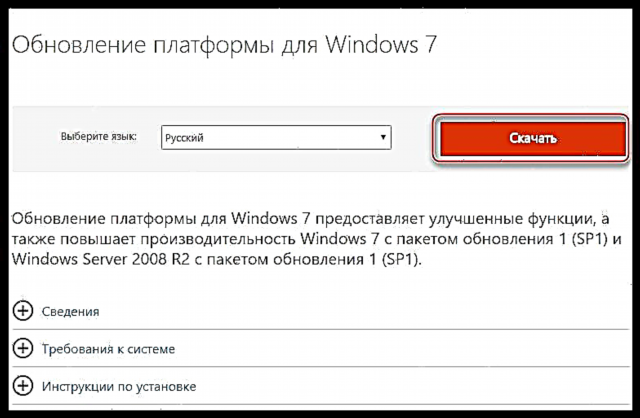
Ulah hilap yén file tangtu butuh file sorangan. Kami milih iket anu cocog sareng édisi kami, teras klik "Salajengna".
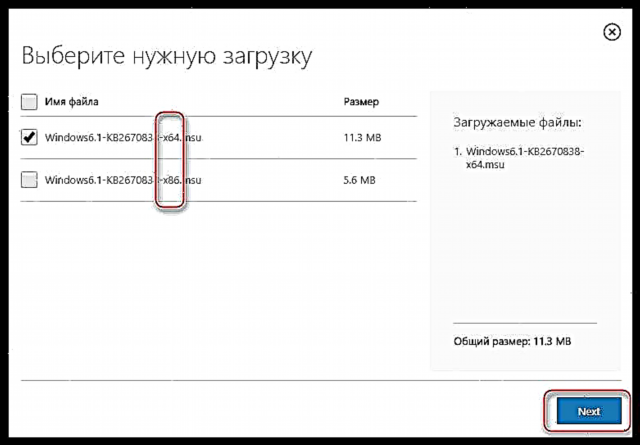
- Ngajalankeun file. Sanggeus milarian ringkes kanggo apdet dina komputer

program bakal naroskeun kami pikeun mastikeun niat pikeun masang pakét ieu. Alami, satuju ku ngaklik tombol Leres.
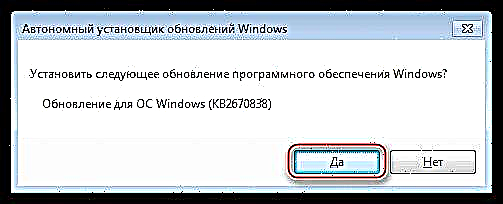
- Ieu dituturkeun ku prosés instalasi pondok.
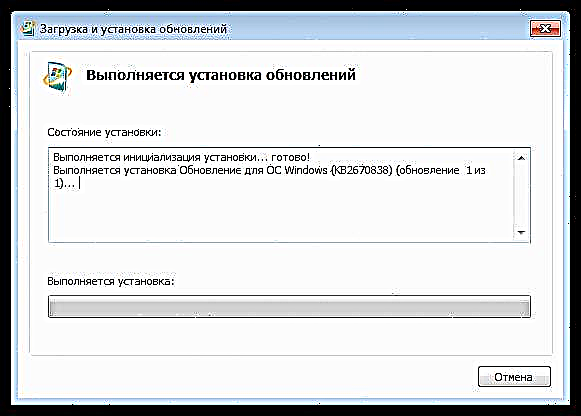
Kana parantos aya instalasi, anjeun kedah pasang deui sistem.
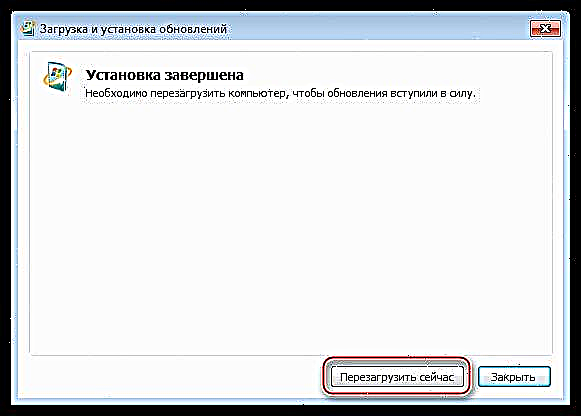
Punten Catet yén "Alat diagnostik DirectX" tiasa henteu nampilkeun versi 11.1, netepkeunana salaku 11. Ieu disababkeun kanyataan yén Windows 7 henteu ngalabarkeun édisi lengkep. Nanging, seueur fitur tina versi énggal bakal dilebetkeun. Pakét ieu ogé tiasa di-ngaliwatan Update Windows. Nomer-Na KB2670838.
Leuwih rinci:
Kumaha cara ngaktifkeun apdet otomatis dina Windows 7
Sacara manual Pasang Windows 7 Apdet
Windows XP
Versi maksimal dirojong ku Windows XP nyaéta 9. Édisi anu diropéa nyaéta 9.0s, anu aya dina halaman wéb Microsoft.
Unduh Halaman
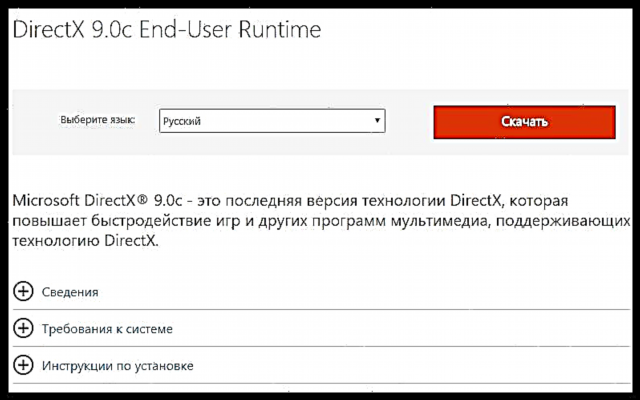
Unduh sareng instalasi sami sareng dina Tujuh. Ulah hilap reboot saatos instalasi.
Kacindekan
Kahayang gaduh versi DirectX pang anyarna dina sistem anjeun dipuji, tapi pamasangan perpustakaan anu teu munasabah tiasa nyababkeun akibat anu pikaresepeun dina bentuk beku sareng glitches dina kaulinan, nalika maén video sareng musik. Anjeun ngalakukeun sagala tindakan dina bahaya sorangan sareng résiko.
Ulah coba masang pakét anu henteu ngadukung OS (tingali di luhur), diunduh dina situs anu merbah. Ieu sadayana tina anu salah, moal aya 10 versi anu bakal dianggo dina XP, sareng 12 pada tujuh. Cara anu paling efektif sareng dipercaya pikeun ngapdet DirectX nyaéta pikeun ningkatkeun ka sistem operasi anu langkung énggal.